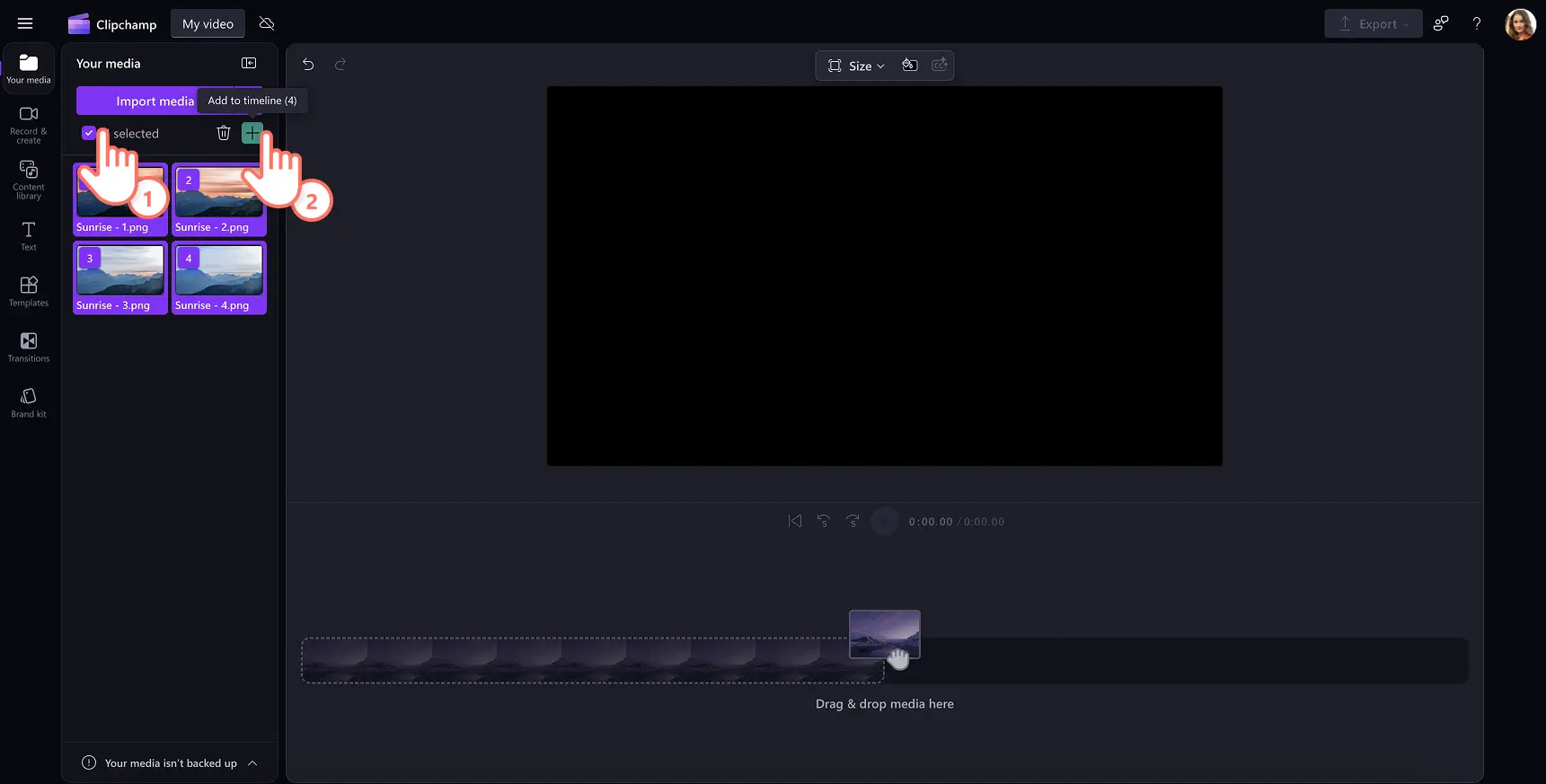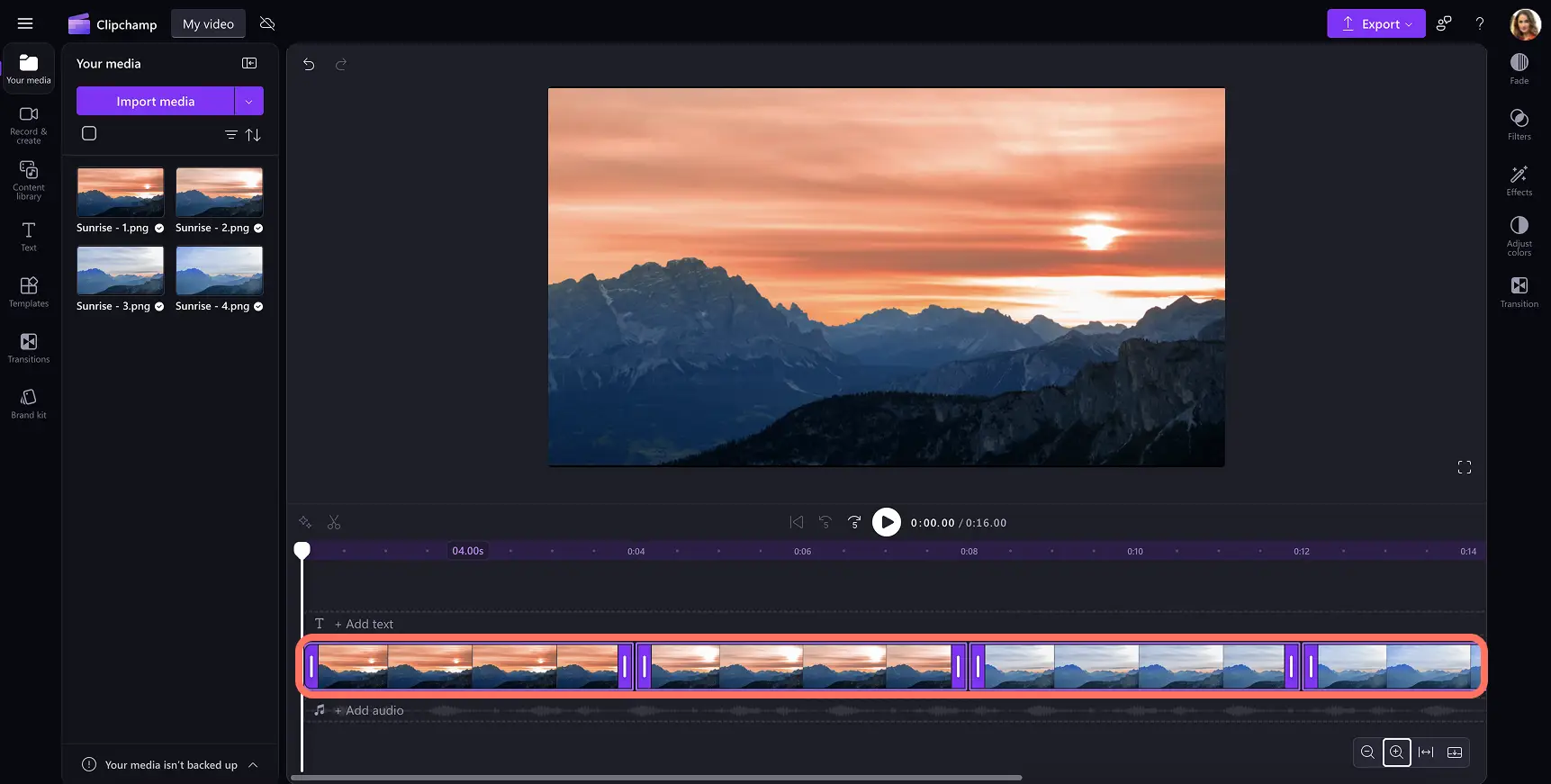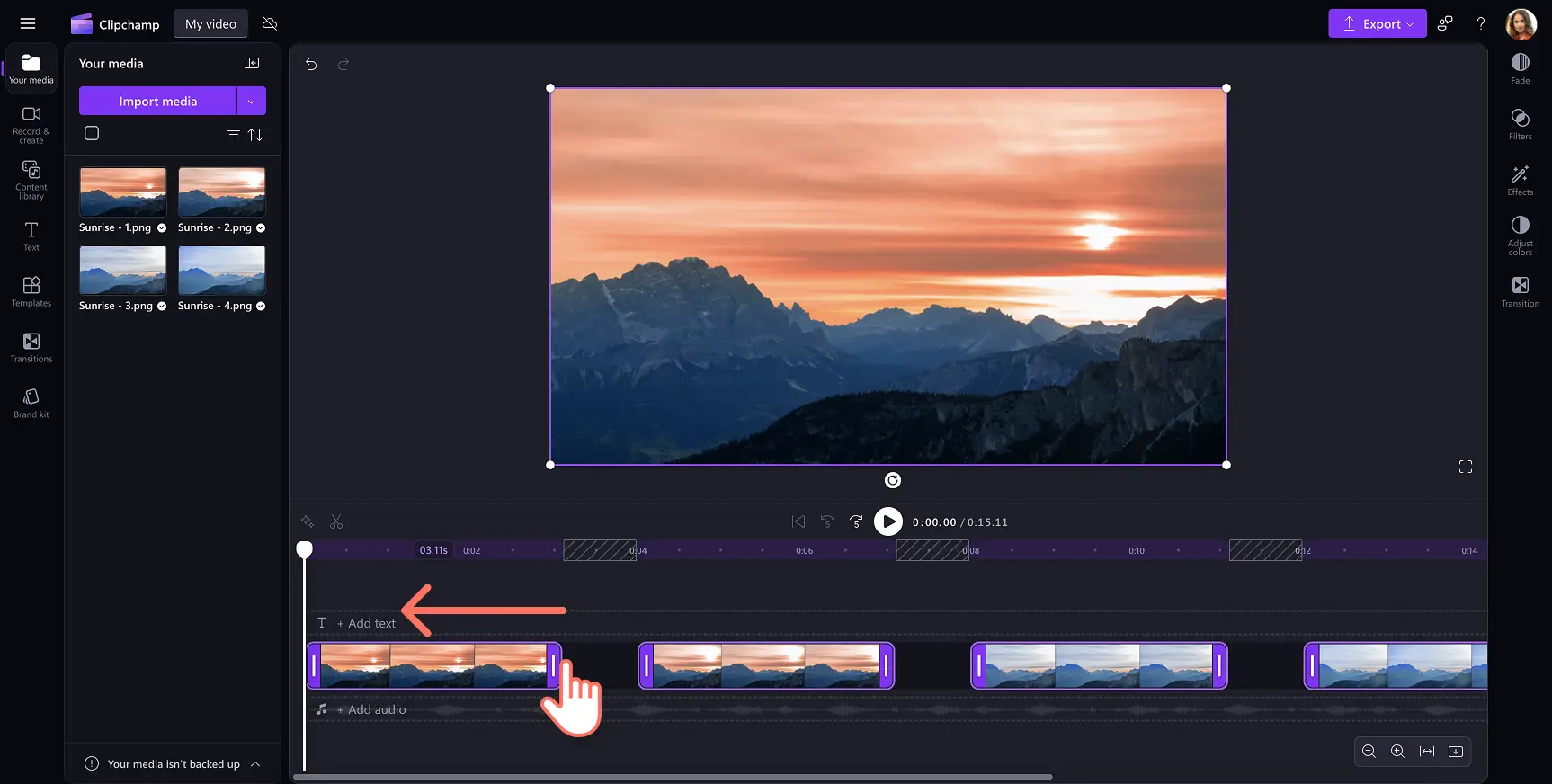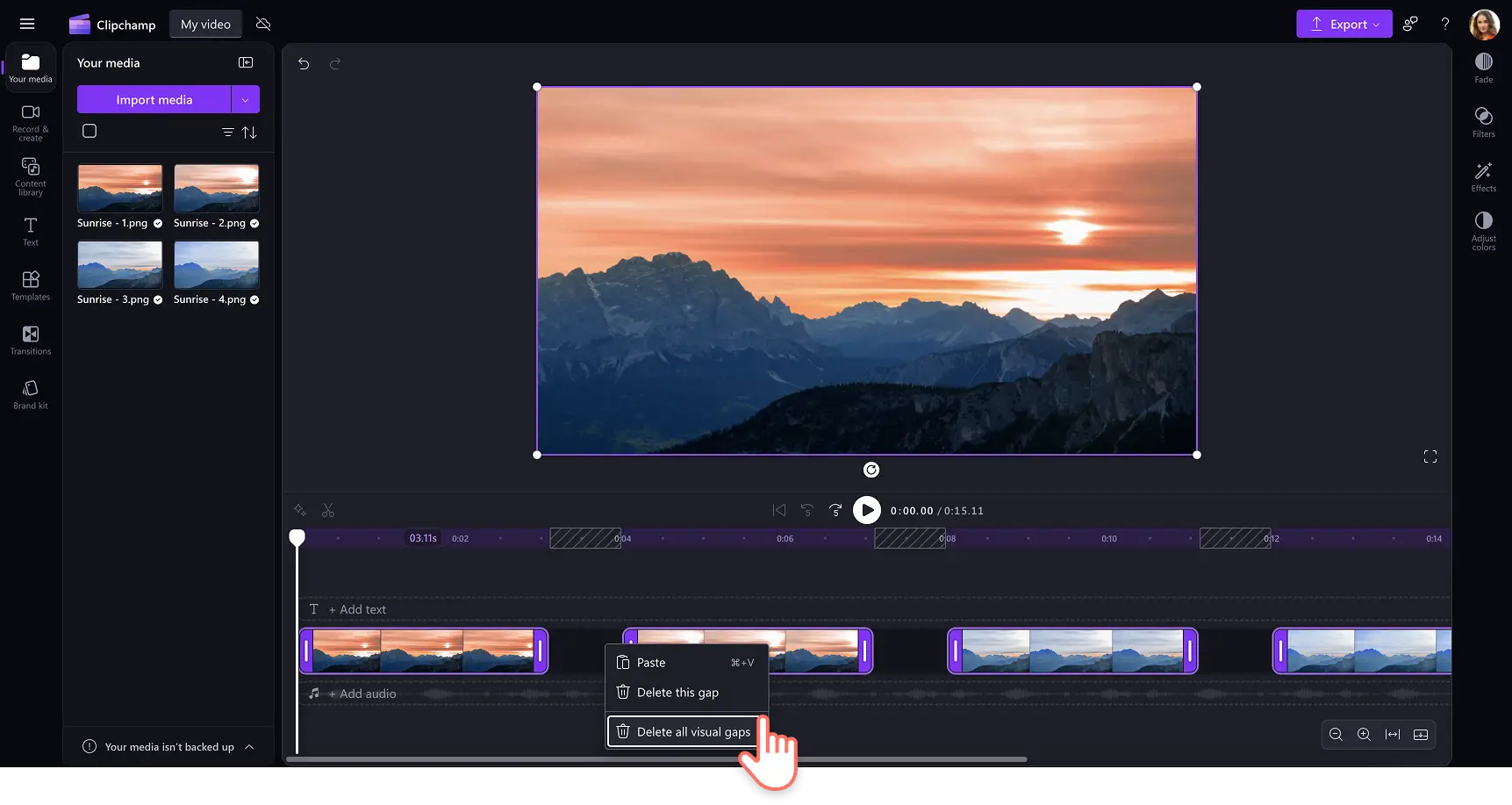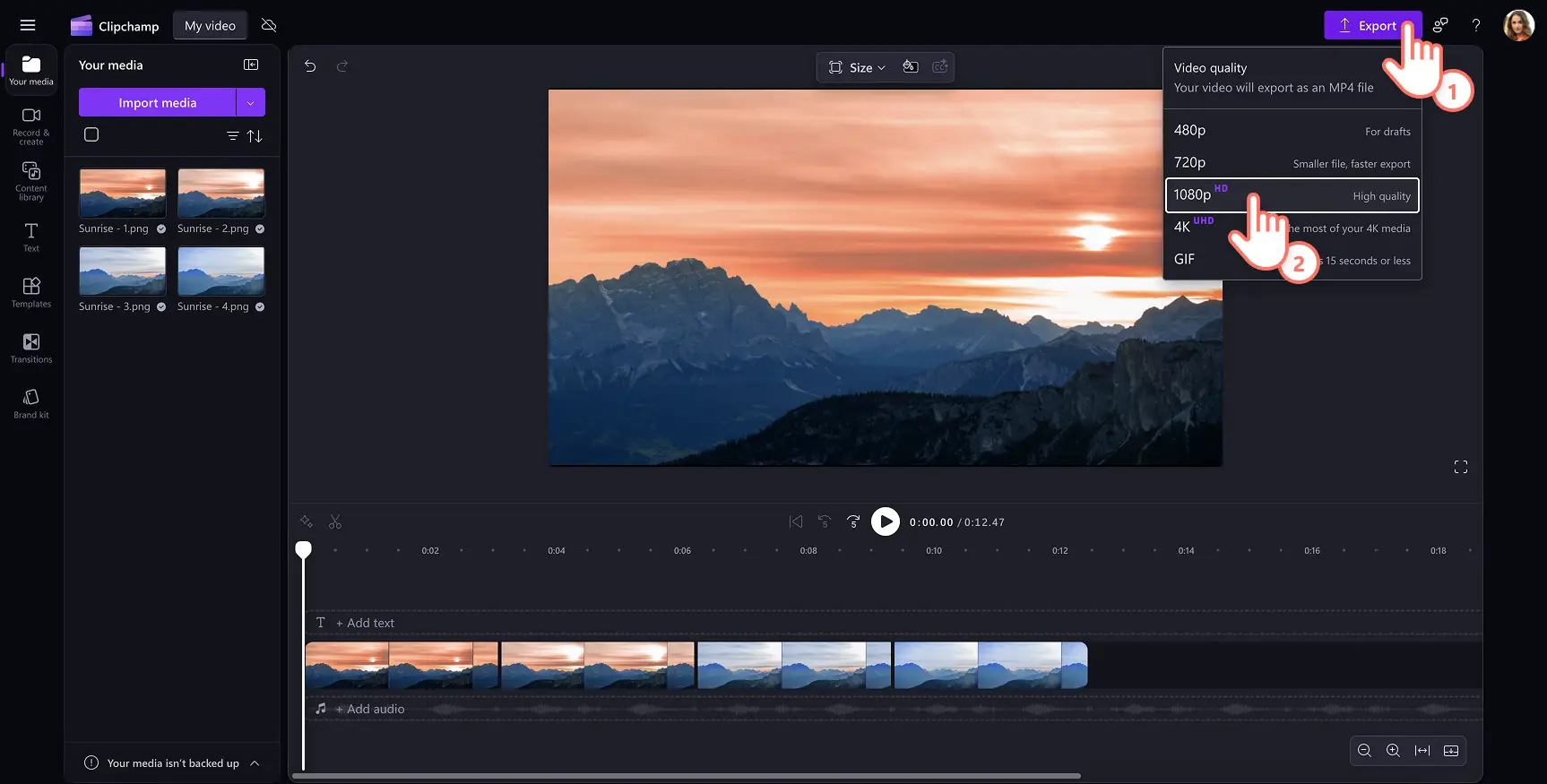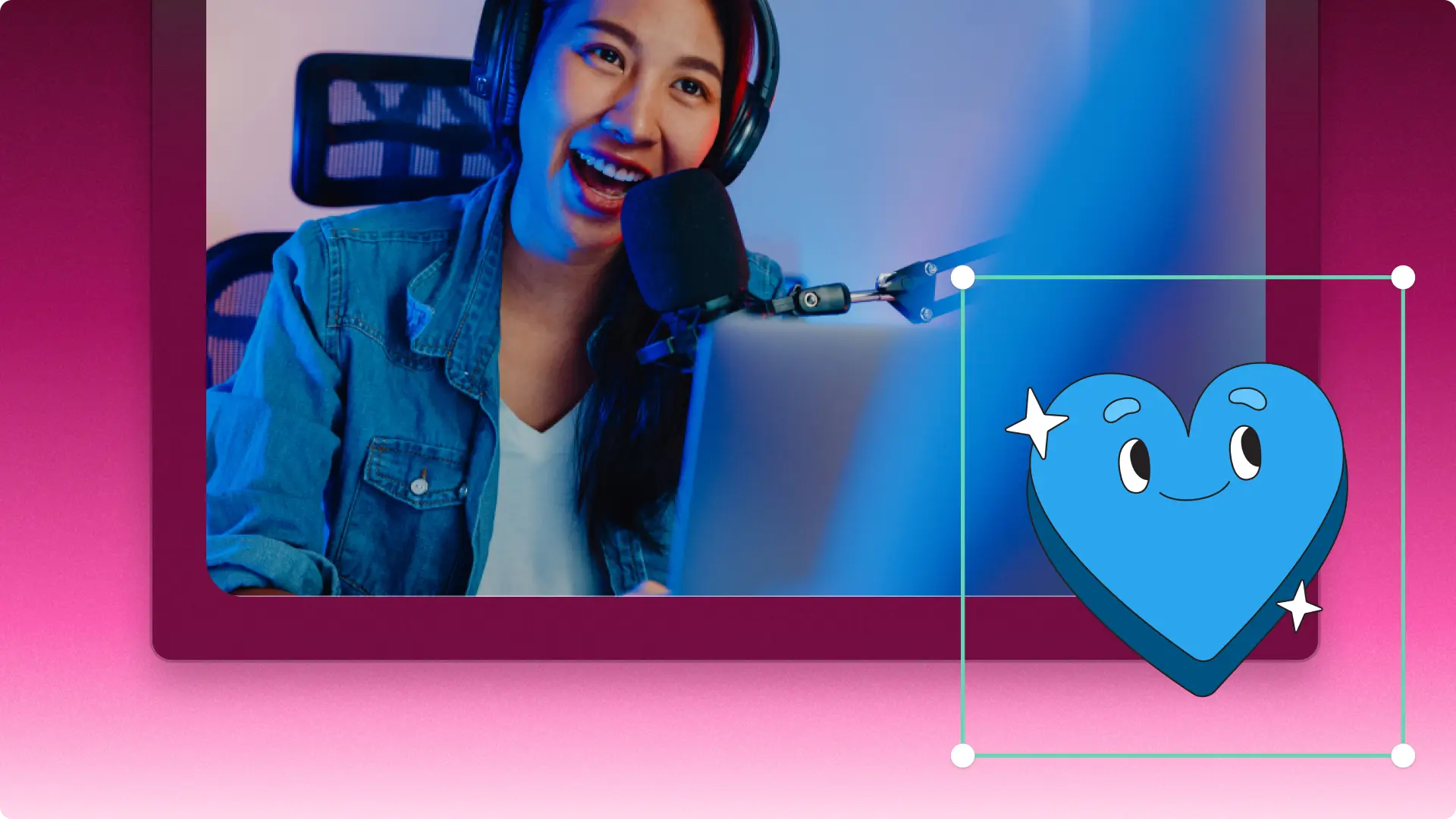"注意! この記事のスクリーンショットは、個人用アカウントの Clipchamp からのものです。同じ原則は 職場および学校アカウントの Clipchamp にも適用されます。"
タイムラプスは、視聴者が文字通り時間が飛ぶのを見ることができる芸術的なビデオスタイルです。これらのビデオは、忙しい街の通り、花の咲く、夕焼けなど、キャプチャされたものに関係なく魅力的です。
高度なビデオ編集を必要とせずに、写真を迅速なタイムラプスビデオまたはGIFに変えます。を使用してタイムラプス ビデオを作成する方法を確認する ビデオエディター Clipchampし、初心者に優しいヒントを学び、プロフェッショナルに見えるようにします。
画像を使用してタイムラプス ビデオを作成する方法
ステップ 1. 写真やメディアをインポートする
ツール バーの [メディア] タブの [メディアのインポート] ボタンをクリックします。コンピューター ファイルを参照するか、OneDrive を接続して写真をインポートしてタイムラプス ビデオを作成します。
多数の写真を使用している場合は、ビデオ編集タイムラインに追加する前に写真を並べ替えます。ツール バーのメディア タブ内の並べ替えボタンをクリックし、名前と昇順を選択します。
ステップ 2. タイムラインに写真を配置する
イメージを任意の順序でタイムラインに追加します。メディアをドラッグ アンド ドロップするか、メディアの上にマウス ポインターを合わせると表示される緑色のプラス ボタンを使用します。
多数の画像アセットがある場合は、チェックボックスボタンをクリックして編集ショートカットを使用して、メディアタブのすべての項目を選択します。次に、メディア タブの緑色のプラスボタンを選択して、ワンクリックでアセットをタイムラインに追加します。
すべての写真がタイムラインに追加されます。
ステップ 3. 画像の長さを調整する
複数の画像を一度に編集して期間を調整するには、キーボードの Shift キーを押しながら、タイムラインの画像をクリックして一度にすべて編集します。アセットが強調表示されます。次に、トリミング ハンドルを左にドラッグして、クリップの長さを短くします。高速なタイムラプスの外観は、クリップを 1 秒または 1 秒半にトリミングすることで実現できます。
ステップ 4.タイムラインギャップを削除する
すべてのビデオアセットがトリミングされると、タイムラインによってギャップが強調表示されます。ギャップの上にカーソルを合わせると、ごみ箱アイコンが表示されます。アイコンをクリックしてギャップを削除します。タイムラプス ビデオ タイムライン内のすべてのギャップを削除するには、ギャップの上にカーソルを置き、右クリックして [すべての視覚的なギャップを削除] をクリックします。
手順 5.タイムラプス ビデオをプレビューして保存する
[再生] ボタンをクリックし、動画をプレビューします。保存する準備ができたら、エクスポートボタンをクリックし、ビデオプラットフォームのニーズに合ったビデオ解像度を選択します。
ヒント: タイムラプスが 15 秒以下の場合は、 簡単にソーシャルメディア上で共有するための GIFを作成 します。
ビデオを高速化する方法に関するチュートリアルを見る
タイムラプス ビデオの外観を実現するもう 1 つの手法は、 スライド ショービデオを高速化 して、時間の経過を紹介します。このビデオ チュートリアルを使用して、Clipchampのビデオを高速化する方法について説明します。
タイムラプスビデオを磨く5つの方法
色の強化と調整
明るさ、コントラスト、およびを調整することで、視聴者から異なる感情を呼び起こします ビデオを修正する色 。次のような異なる外観を試す VHS フィルター と白黒フィルターを使用して、タイムラプス ビデオに芸術的なタッチを追加します。
アンビエント バックグラウンド ミュージックをオーバーレイする
音楽がビデオストーリーテリングに役立ちます。インストルメント音楽は、タイムラプスビデオでリズム感を生み出すのに役立ちます。に投稿するときに著作権の問題を回避するために、ロイヤリティフリーの音楽を使用してください Instagramリール または同様の短いビデオプラットフォーム。を調べる Clipchamp音楽ライブラリと ソーシャルメディアでの共有に最適なオリジナルの音楽トラック。
AI 音声オーバーまたは音声録音を作成する
音声ナレーションを追加して、映画のタイムラプス ビデオを作成します。リアルな作成 スクリプトを入力し、優先する言語と音声を選択することで、 数分で AI 音声オーバー が行われます。個人にしたいクリエイターの場合は、ビデオ スクリプトを作成して、 音声を録音します。あなたのタイムラプスを芸術的にし、任意のソーシャルメディアフィードで目立つ。
フレームとオーバーレイを使用する
などの一意のビデオ オーバーレイを配置する 簡単なタイムラプスに視覚的な関心を追加するための ボケ効果、光漏れ、またはレンズフレア。ビデオステッカーでバイブを明るくしたり、 装飾的なビデオフレーム。
イントロとアウトロのビデオ テンプレートを追加する
タイムラプスの主題の概要を追加するか、単にスタイルに合わせてスタイリッシュなイントロビデオを追加します YouTube ビデオ、またはチャンネル。から選択する YouTube の要件に合わせて作成され、タイムラプスビデオを洗練された外観にするために、 専門的に設計されたイントロテンプレート 。タイムラプスビデオ編集を習得し、学習することでビデオ編集スキルを向上させ続ける モンテージュビデオを作成する方法 または必要があります ビデオ に追加するビデオ効果。
さあ、 無料の Clipchamp で、または Clipchamp Windows アプリをダウンロードして、動画づくりを始めてみましょう。
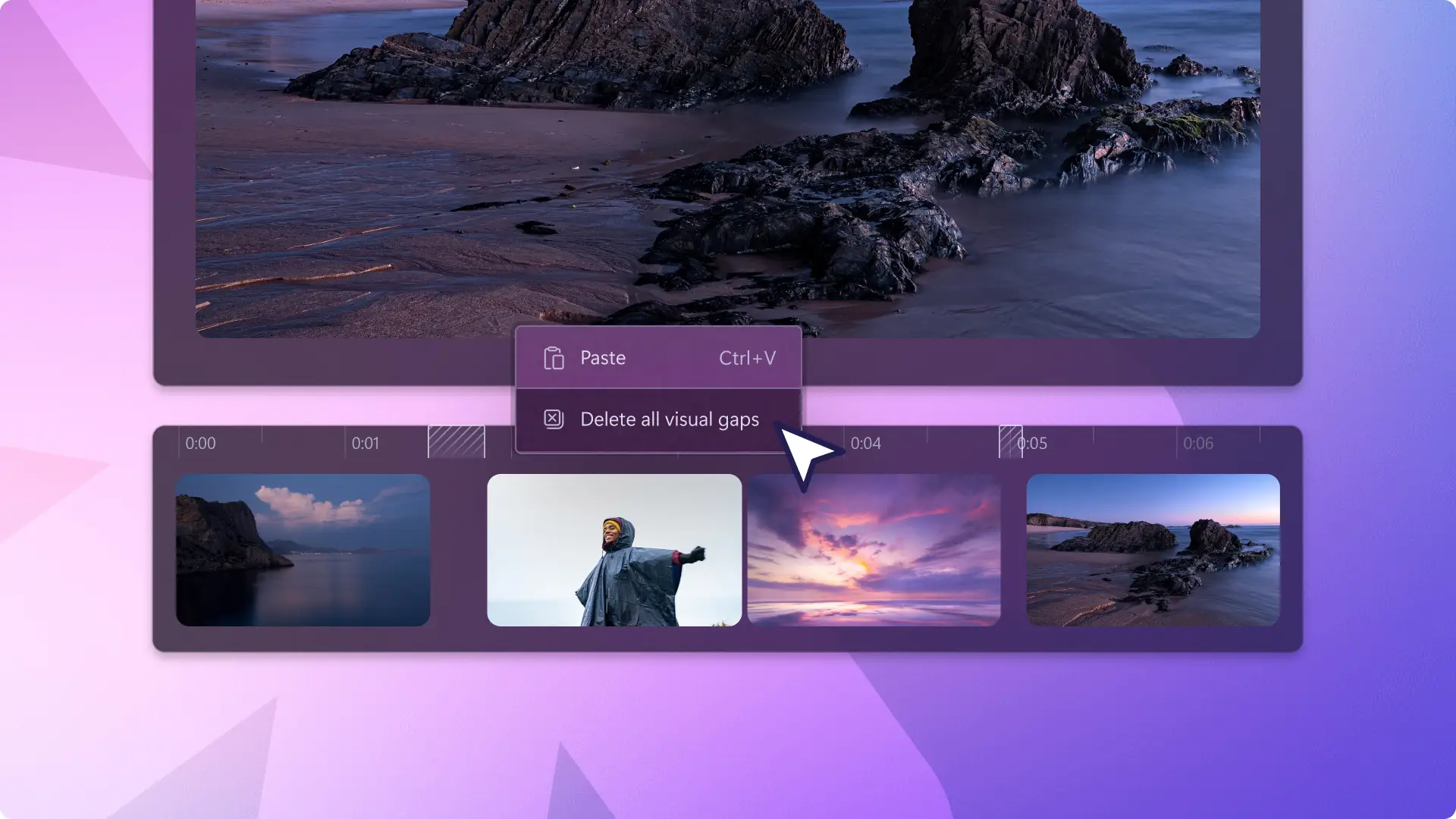

![ユーザーがClipchampの [メディアのインポート] タブで日付別に写真を並べ替える](https://media.clipchamp.com/clipchamp/2048/7susef2fGoAavI5xNMZOtJ)